微信列表怎么隐藏好友 微信如何隐藏好友显示
更新时间:2024-02-21 15:00:24作者:jiang
在我们的微信好友列表中,有时候会有一些不想让别人看到的好友,那么如何隐藏这些好友的显示呢?微信提供了一些简单的操作方法,让我们可以轻松地隐藏特定好友,保护隐私,通过设置隐私权限,我们可以选择性地隐藏或显示好友,让自己的好友列表更加私密和安全。让我们一起来看看如何在微信中隐藏好友显示,保护自己的隐私安全。
操作方法:
1.步骤一:首先打开微信客户端,点击通讯录界面。隐藏如图第一个好友,点击这个好友进入
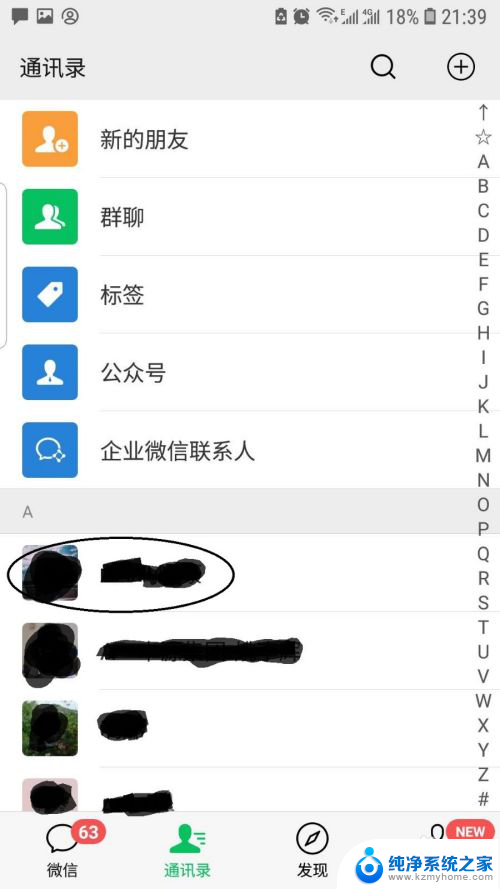
2.步骤二:点击右上角...标志,弹出下方标签。选择“加入黑名单”(如果只是隐藏好友朋友圈,可以设置朋友圈和视频动态权限)
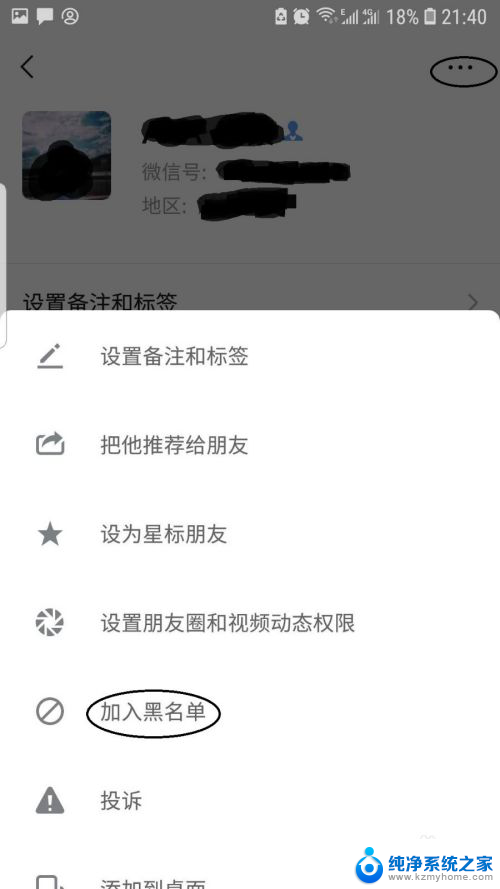
3.步骤三:弹出如图提示“加入黑名单将不会收到对方的消息和朋友圈更新”,加入黑名单对方时无法感知的。点击确认
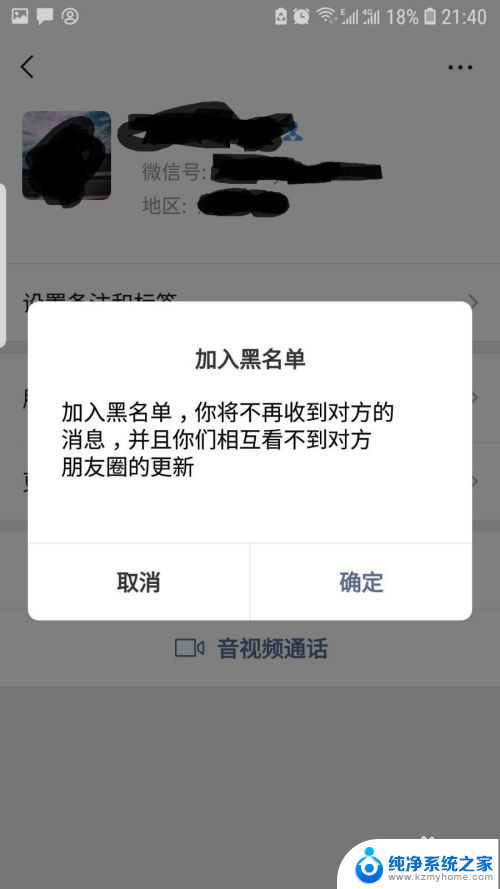
4.步骤四:回到通讯录界面,刚才那个好友已经看不到了
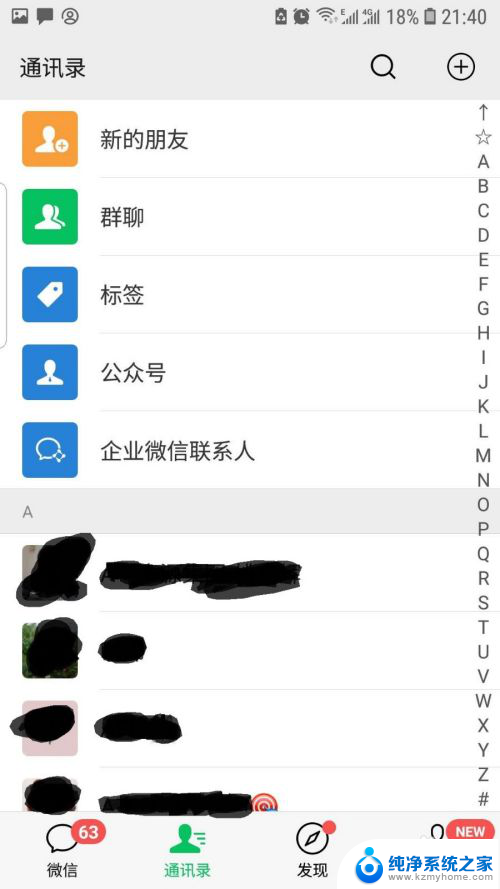
以上就是如何隐藏微信列表中的好友的全部内容,如果你遇到了同样的问题,可以参考本文中介绍的步骤进行修复,希望能对大家有所帮助。
微信列表怎么隐藏好友 微信如何隐藏好友显示相关教程
- 微信怎么把一个人隐藏起来不拉黑 微信如何隐藏好友列表
- 微信里的朋友怎么隐藏起来 怎样在微信中隐藏好友而不删除
- wps如何发文件给微信好友 wps如何发送文件给微信好友
- 怎么微信添加好友 微信如何加好友的步骤
- 微信如何查找搜索过的好友 怎么查微信好友搜索记录
- 微信好友加不上去怎么办? 微信加不了好友怎么办怎么处理
- 电脑微信能加好友吗 电脑上微信怎么加好友
- 微信以前的好友找不到了怎么办 微信好友怎么突然没了
- wps如何把文件发给微信好友 wps如何将文件发送给微信好友
- 微信怎么不能添加好友 微信好友添加问题的解决方法
- ps删除最近打开文件 Photoshop 最近打开文件记录清除方法
- 怎么删除邮箱里的邮件 批量删除Outlook已删除邮件的方法
- 笔记本电脑的麦克风可以用吗 笔记本电脑自带麦克风吗
- thinkpad没有蓝牙 ThinkPad笔记本如何打开蓝牙
- 华为锁屏时间设置 华为手机怎么调整锁屏时间
- 华为的蓝牙耳机怎么连接 华为蓝牙耳机连接新设备方法
电脑教程推荐
- 1 笔记本电脑的麦克风可以用吗 笔记本电脑自带麦克风吗
- 2 联想电脑开机只显示lenovo 联想电脑开机显示lenovo怎么解决
- 3 如何使用光驱启动 如何设置光驱启动顺序
- 4 怎么提高笔记本电脑屏幕亮度 笔记本屏幕亮度调节方法
- 5 tcl电视投屏不了 TCL电视投屏无法显示画面怎么解决
- 6 windows2008关机选项 Windows server 2008 R2如何调整开始菜单关机按钮位置
- 7 电脑上的微信能分身吗 电脑上同时登录多个微信账号
- 8 怎么看电脑网卡支不支持千兆 怎样检测电脑网卡是否支持千兆速率
- 9 荣耀电脑开机键在哪 荣耀笔记本MagicBook Pro如何正确使用
- 10 一个耳机连不上蓝牙 蓝牙耳机配对失败